E’ possibile creare un’etichetta di spedizione all’interno del riepilogo ordine Prestashop.
Il modulo installerà un riquadro con un tasto “CREA NUOVA ETICHETTA” visibile nella parte inferiore della pagina :

Nel caso il riquadro non fosse visibile, assicuratevi che il vostro account dipendente risulti abilitato nelle configurazioni generali.
In questo riquadro è inoltre presente l’opzione “Blocca creazione etichetta” che permette ai dipendenti abilitati di impostare
un blocco sulla creazione dell’etichetta per l’ordine in gestione.
Crea nuova etichetta
Cliccando il tasto “Crea nuova etichetta” vi verrà mostrato il popup dove verificare e compilare i dati necessari alla creazione della spedizione :
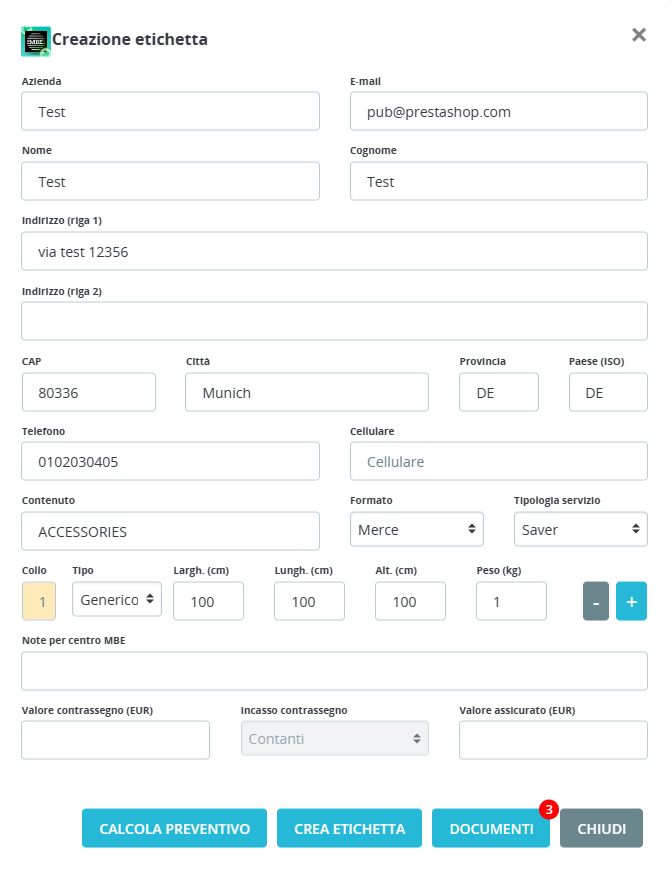
Qui, oltre a poter verificare e modificare i dettagli relativi all’indirizzo di consegna del destinatario dell’ordine,
avrete la possibilità di gestire alcuni parametri legati alla spedizione stessa, che saranno inizialmente pre-compilati
con i valori di default selezionati nella configurazione generale del modulo.
Una spedizione di tipo “Merce” vi permetterà di specificare il tipo di imballo del singolo collo
(a scelta tra Busta / Generico e Pallet).
La tipologia “Generico” e “Pallet” necessiterà dell’inserimento dei dati relativi a lunghezza/altezza/larghezza/peso.
Una spedizione di tipo “Documenti” (da intendersi spedita in busta) potrà avere al massimo un collo, che sarà impostato con un peso di default di 0.5 kg
e formato “Envelope”.
Cliccando “DOCUMENTI” avrete la possibilità di allegare dei documenti (in formato PDF , max 5 mb per singolo documento) contestualmente
alla spedizione che saranno inviati direttamente al centro MBE:
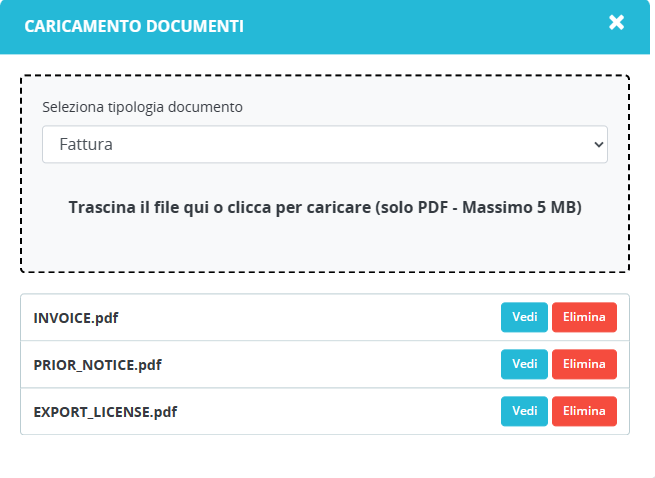
Cliccando “CALCOLA PREVENTIVO” avete la possibilità di mostrare a video il dettaglio costi per ciascun
servizio abilitato nel vs. listino MBE in relazione alla destinazione e alle dimensioni selezionate:
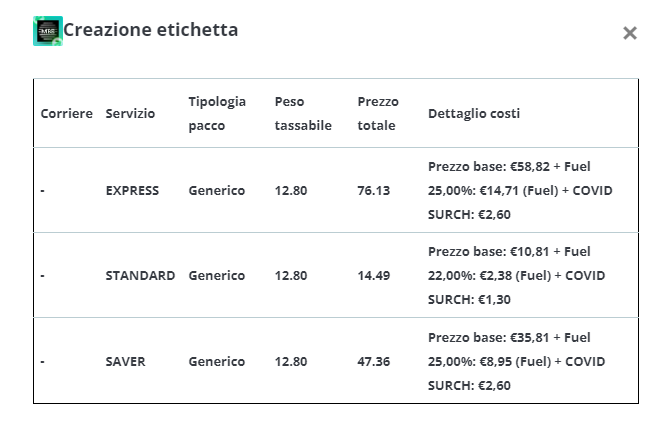
Una volta compilati i campi e cliccato “CREA ETICHETTA“, verrà generata la spedizione con la relativa etichetta del corriere selezionato da MBE
e ritenuto più idoneo alla spedizione.
Se avete selezionato “Apri la finestra di stampa subito dopo la ricezione di un’etichetta” nelle configurazioni generali, si aprirà immediatamente
un nuovo tab con la finestra di dialogo di stampa del vostro sistema, per permettervi la stampa immediata dell’etichetta.
A seguito della generazione di un’etichetta, il riquadro MBE all’interno dell’ordine si aggiornerà mostrando i dettagli della spedizione e dell’etichetta :
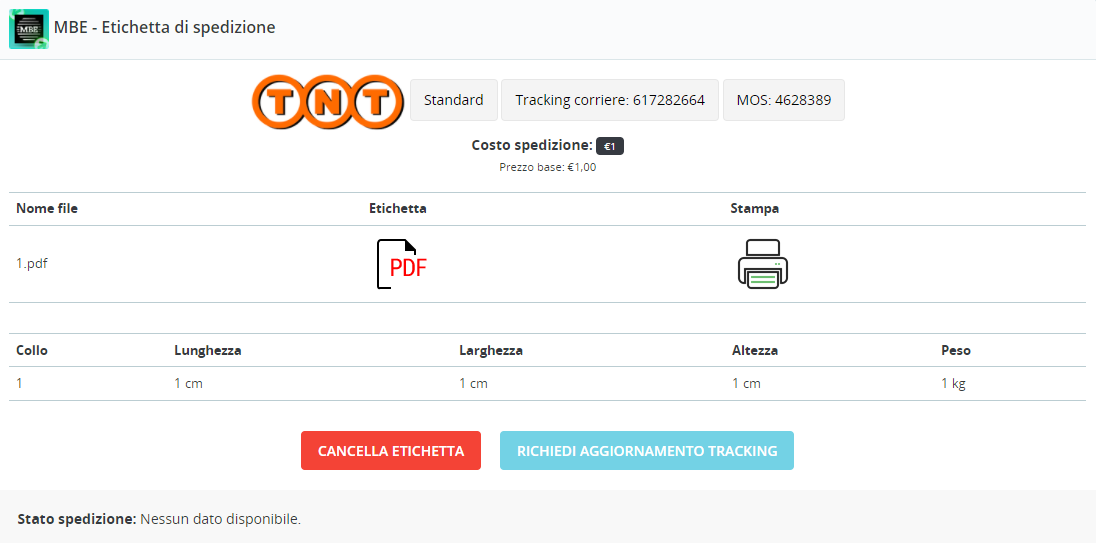
Qui troverete un riepilogo dei dati di spedizione (incluso il tracking corriere, che verrà inserito anche nell’apposito campo di Prestashop) e il MOS
(ovvero il riferimento utilizzato da MBE per identificare la spedizione nei loro sistemi), oltre alla possibilità di scaricare e stampare l’etichetta.
Il costo della spedizione sarà mostrato solamente se l’opzione “Calcola e mostra i costi di spedizione durante la creazione dell’etichetta” è stata attivata
nella configurazione generale del modulo.
In questa fase è inoltre possibile eliminare la spedizione (tramite il tasto “CANCELLA ETICHETTA“) e richiedere l’aggiornamento del tracking a MBE
(lo stato della spedizione viene mostrato in basso a sinistra nel riquadro).